Asus RT-AC 5300 Kablosuz Modem Kurulumu, Asus RT-AC 5300 Kablosuz Modem Kurulumu Nasıl Yapılır?, Asus RT-AC 5300 Kablosuz Modem Kurulumu Yapılırken Nelere Dikkat Edilmelidir?, Asus RT-AC 5300 Kablosuz Modem Kurulumu Resimli Anlatım, Asus RT-AC 5300 Kablosuz Modem Kurulumu Hakkında Bilinmesi Gerekenler, Asus RT-AC 5300 Kablosuz Modem Ayarları, Asus RT-AC 5300 Kablosuz Modem Şifresi, Asus RT-AC 5300 Kablosuz Kurulum, Asus Modem Kurulumu, Asus RT-AC5300 Tri-Band AC5300,
Asus RT-AC 5300 Kablosuz Modem Kurulum işlemine başlamak için modem kablo bağlantılarını yaparak modem üzerinde yer alan ışıkların yanmasını bekliyoruz. Işıklar yandıktan sonra bilgisayarımızdan boş bir internet sayfası açarak sayfanın üst kısmında yer alan adres satırına http://router.asus.com/ yazarak Enter tuşu ile giriş yapıyoruz.  Karşımıza kullanıcı adı ve şifre ekranı gelecektir bu kısımlara küçük harflerle admin yazarak ok butonu ile giriş yapıyoruz.
Karşımıza kullanıcı adı ve şifre ekranı gelecektir bu kısımlara küçük harflerle admin yazarak ok butonu ile giriş yapıyoruz.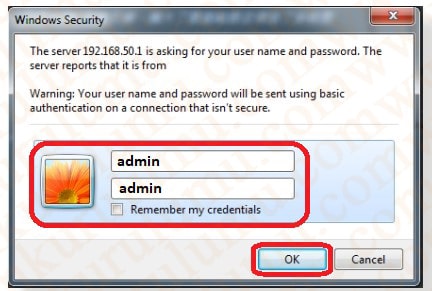 Asus DSL RT-AC 5300 Kablosuz Modem arayüz ekranı açılacaktır.
Asus DSL RT-AC 5300 Kablosuz Modem arayüz ekranı açılacaktır.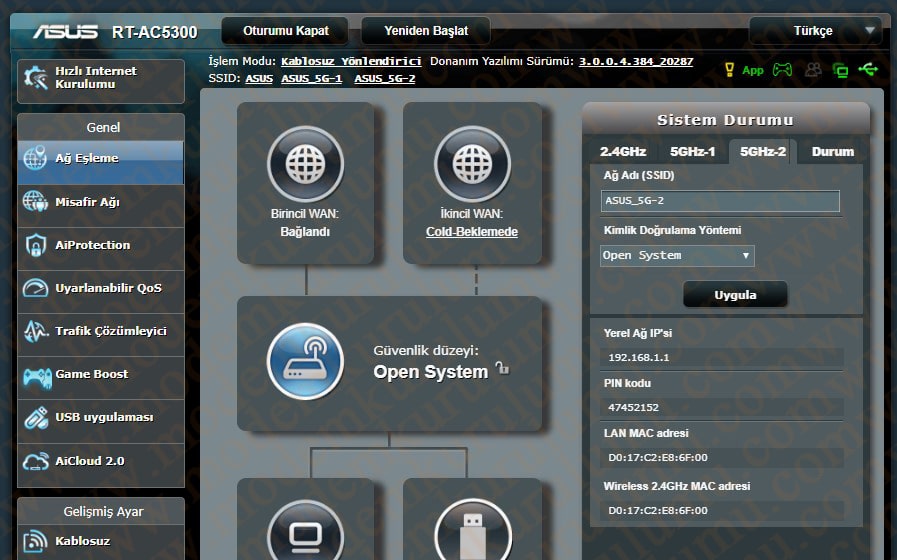 Modem Arayüz ekranı açıldıktan sonra sayfanın sol kısmında yer alan menüden WAN seçeneğine tıklayarak sayfanın üst kısmında yer alan İnternet Bağlantısı seçeneğine tıklıyoruz ve gelen ekranda;
Modem Arayüz ekranı açıldıktan sonra sayfanın sol kısmında yer alan menüden WAN seçeneğine tıklayarak sayfanın üst kısmında yer alan İnternet Bağlantısı seçeneğine tıklıyoruz ve gelen ekranda;
WAN Türü > WAN
WAN Bağlantı Türü > PPPoE
PPP Kullanıcı Adı > AdslKullanıcıAdı@Domain
Parola > AdslKullanıcıŞifresi ( Adsl Kullanıcı Adı ve Şifresi kısımlarına İnternet servis sağlayıcınız tarafından size iletilen Kullanıcı adı ve şifre bilgilerini yazmanız gereklidir.) şeklinde aşağıdaki resimde belirtildiği gibi ayarları yapılandırdık tan sonra sayfanın alt kısmında yer alan Uygula butonuna basarak ayarları kaydedip Asus RT-AC 5300 Kablosuz ayarlar kısmına geçiyoruz.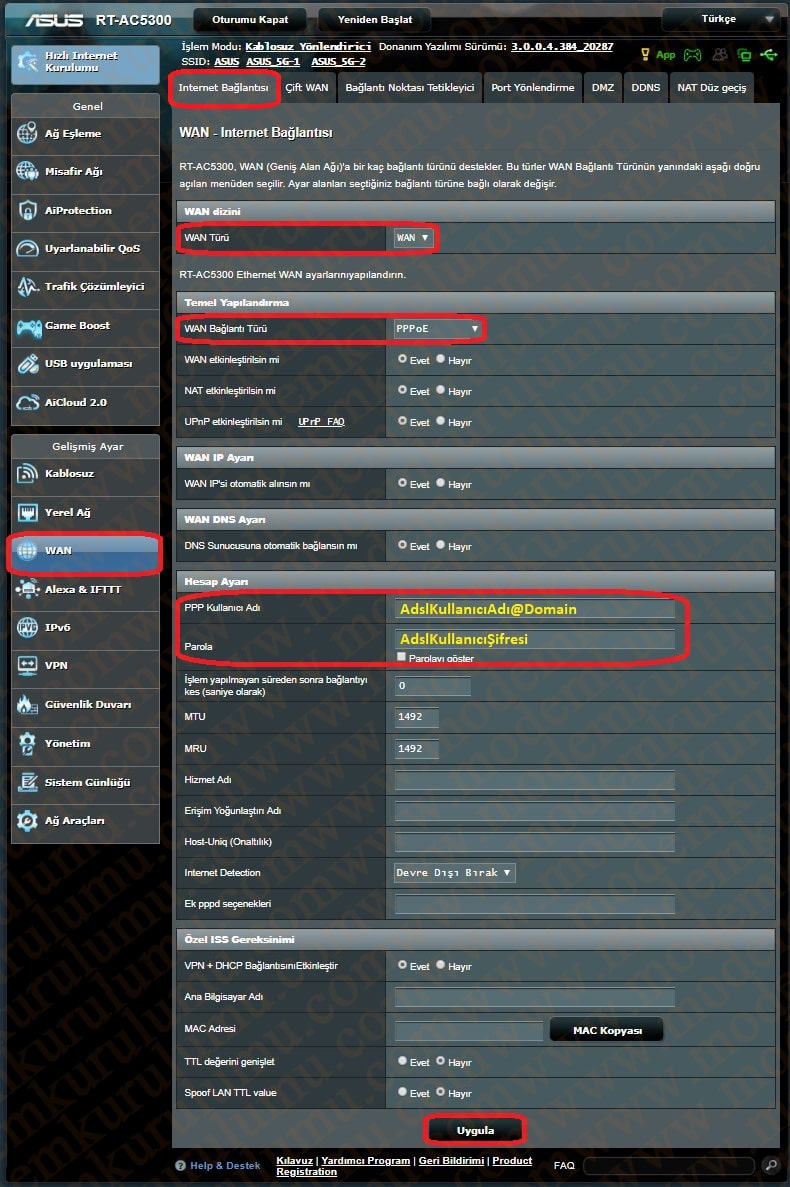 Asus RT-AC 5300 Kablosuz ayarlar için sayfanın sol kısmında yer alan menüden Kablosuz seçeneğine tıklayarak üst kısımdaki menüden Genel seçeneğini seçiyoruz ve gelen ekranda;
Asus RT-AC 5300 Kablosuz ayarlar için sayfanın sol kısmında yer alan menüden Kablosuz seçeneğine tıklayarak üst kısımdaki menüden Genel seçeneğini seçiyoruz ve gelen ekranda;
Akıllı Bağlan İşlevini Etkinleştir > On
Akıllı Bağlan > Tri-Band Smart Connect
Ağ Adı (SSID) > Kablosuz Ağ Adı ( Kablosuz ağ adı alanına Türkçe karakter kullanmadan ve boşluk bırakmadan bir kablosuz ağ ismi yazıyoruz.)
Kimlik Doğrulama Yönetimi > WPA2-Personal
WPA Şifrelemesi > AES
WPA Ön Paylaşımlı Anahtarı > Kablosuz Ağ Şifresi ( Türkçe karakter kullanmadan ve boşluk bırakmadan en az sekiz en fazla altmış dört karakterden oluşan bir kablosuz ağ şifresi yazıyoruz.)
şeklinde aşağıdaki resimde de belirtildiği gibi ayarları yapılandırdık tan sonra Uygula butonuna basarak ayarları kaydedip, Asus DSL RT-AC 5300 Kablosuz Modem Kurulum işlemini başarılı bir şekilde tamamlamış oluyoruz.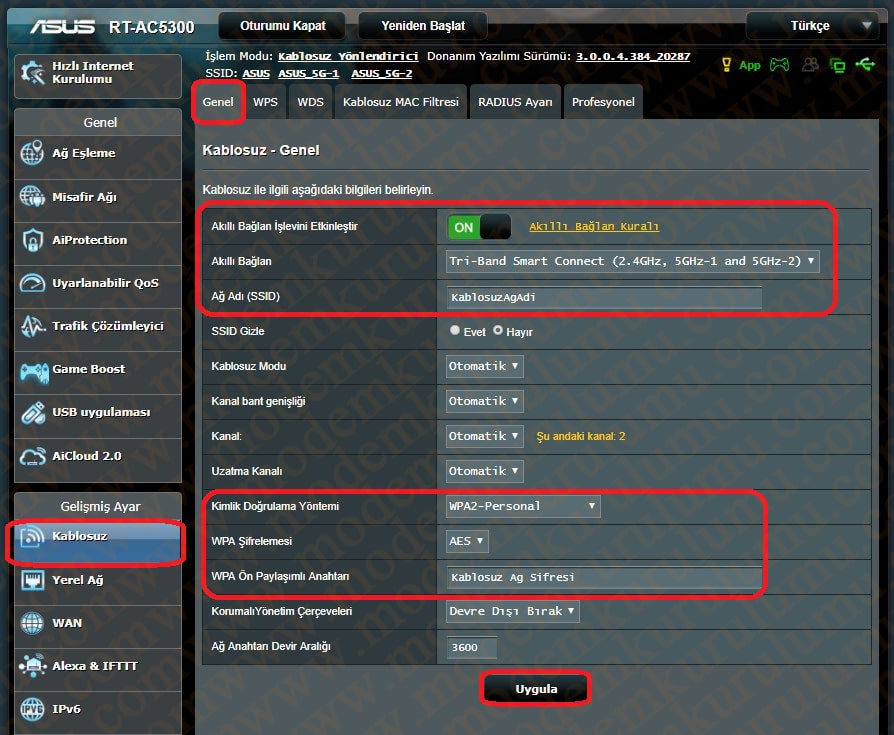
Kurulum adımlarını gerçekleştirdiğiniz takdirde internet bağlantısı kuramıyorsanız eğer internet hizmetini almış olduğunuz servis sağlayıcısı ile irtibat kurmanız gereklidir.
 Modem Kurulumu Modem Kurulumu Hakkında Bilinmeyenlerin Tek Adresi
Modem Kurulumu Modem Kurulumu Hakkında Bilinmeyenlerin Tek Adresi
